IPad: วิธีการใส่หรือถอดซิมการ์ด
เรียนรู้วิธีการเข้าถึงซิมการ์ดบน Apple iPad ด้วยบทเรียนนี้.
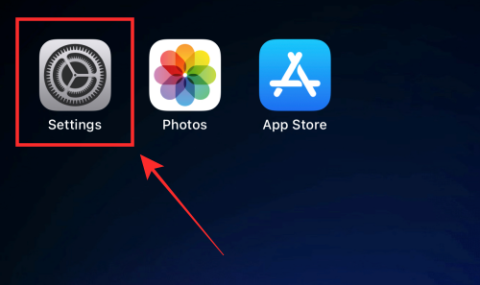
โหมดโฟกัสเปิดตัวครั้งแรกใน iOS 15 และตั้งแต่นั้นมา โหมดเหล่านี้ก็กลายเป็นส่วนสำคัญของระบบนิเวศ iOS ผู้ใช้จำนวนมากพึ่งพาพวกเขาเพื่อขั้นตอนการทำงานและประสิทธิภาพการทำงานที่ดีขึ้น ในขณะเดียวกันก็มั่นใจได้ว่าพวกเขาสามารถขจัดสิ่งรบกวนสมาธิได้
Apple พยายามปรับปรุงโหมดโฟกัสอีกขั้นหนึ่งโดยการเพิ่มตัวกรองโฟกัสใน iOS 16 แล้วตัวกรองโฟกัสคืออะไร มาหาคำตอบกัน!
ฟิลเตอร์โฟกัสบน iOS 16 คืออะไร
ฟิลเตอร์โฟกัสเป็นวิธีใหม่ในการควบคุมแอพบนอุปกรณ์ของคุณเมื่อเปิดใช้งานโหมดโฟกัส สามารถช่วยจำกัดคุณสมบัติบางอย่างของแอพในขณะที่ให้คุณเข้าถึงฟังก์ชันพื้นฐานของแอพได้ สิ่งนี้ทำให้แน่ใจได้ว่าคุณไม่จำเป็นต้องเลิกใช้แอปเลย แต่คุณสามารถปรับแต่งประสบการณ์ของคุณได้ตามความต้องการ
Apple ยังได้เพิ่มความสามารถในการใช้ตัวกรองโฟกัสด้วยการตั้งค่าระบบบางอย่างที่สามารถสลับได้ทุกครั้งที่เปิดหรือปิดใช้งานโหมดโฟกัสของคุณ นี่คือรายการแอปที่รองรับตัวกรองโฟกัสใน iOS 16 ในปัจจุบัน
แอพใดบ้างที่รองรับฟิลเตอร์โฟกัส
นอกจากนี้คุณยังสามารถสร้างฟิลเตอร์โฟกัสสำหรับโหมดพลังงานต่ำและ โหมดมืดใน iOS 16 ได้อีกด้วย
ที่เกี่ยวข้อง: วิธีใช้ปุ่ม Unsend บน iOS 16
วิธีใช้ฟิลเตอร์โฟกัส
ต่อไปนี้เป็นวิธีเริ่มต้นใช้งานตัวกรองโฟกัสบนอุปกรณ์ของคุณ
สร้างตัวกรองโฟกัส
เปิดแอปการตั้งค่า
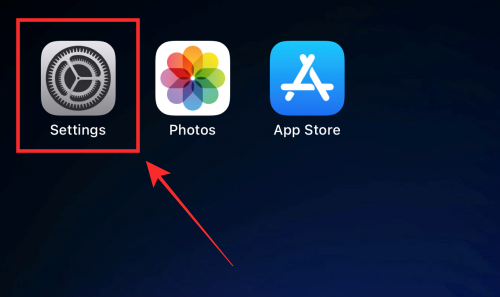
แตะโฟกัส _
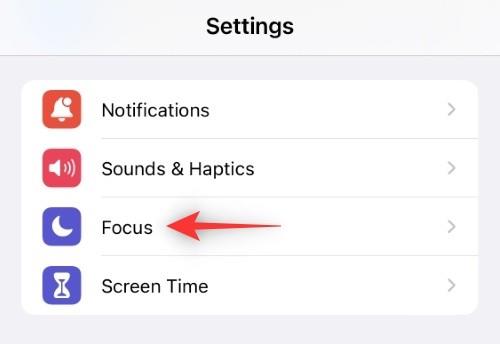
ตอนนี้แตะที่โหมดโฟกัสที่คุณต้องการสร้างตัวกรองโฟกัส
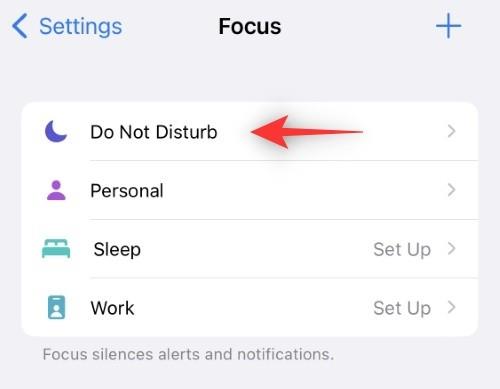
เลื่อนลงไปด้านล่างแล้วแตะ เพิ่มตัวกรองโฟกัส
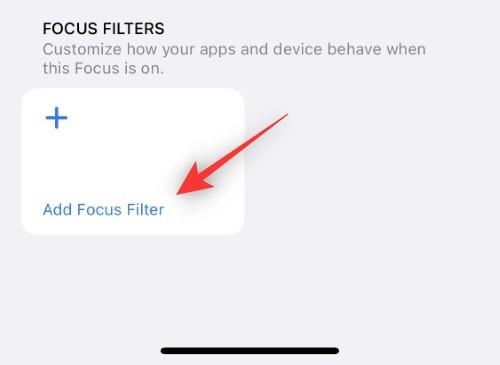
ตอนนี้ เลือกจากแอปหรือการตั้งค่าระบบด้านล่างเพื่อสร้างและใช้ตัวกรองโฟกัสสำหรับแอปหรือการตั้งค่าระบบนั้น คุณมี 5 ตัวเลือกตามที่ระบุด้านล่าง
1. แอปปฏิทิน
แตะที่ปฏิทิน
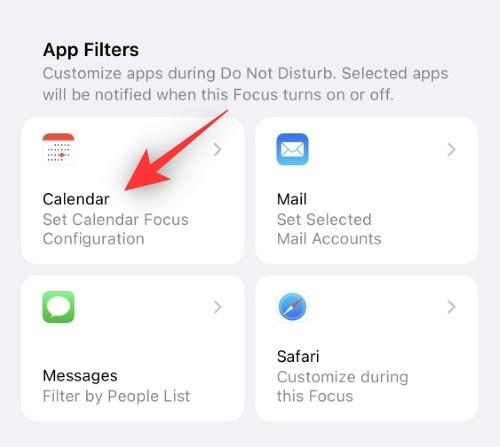
ตอน นี้แตะเลือก
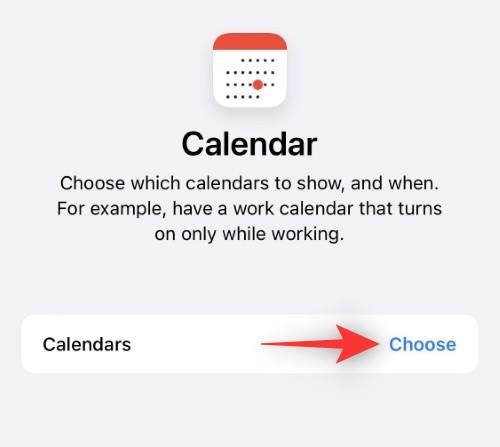
แตะและเลือกปฏิทิน ที่คุณต้องการใช้เมื่อโหมดโฟกัสที่เลือกทำงานอยู่
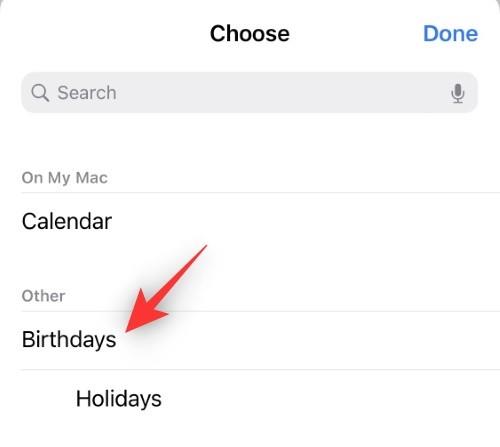
หมายเหตุ:คุณสามารถแตะ และเลือกหลายปฏิทินได้เช่นกัน
แตะที่ เสร็จสิ้นเมื่อคุณได้เลือกแล้ว
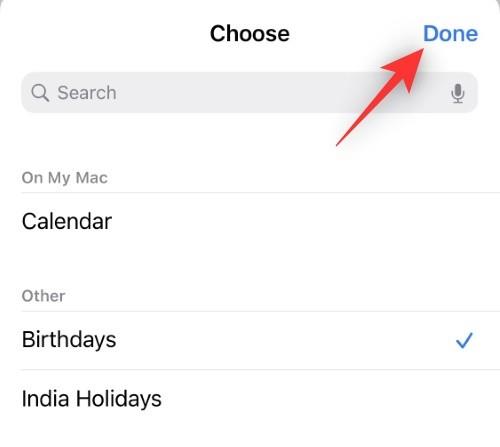
แตะ เพิ่มที่ด้านบนขวาเพื่อสร้างตัวกรองโฟกัส
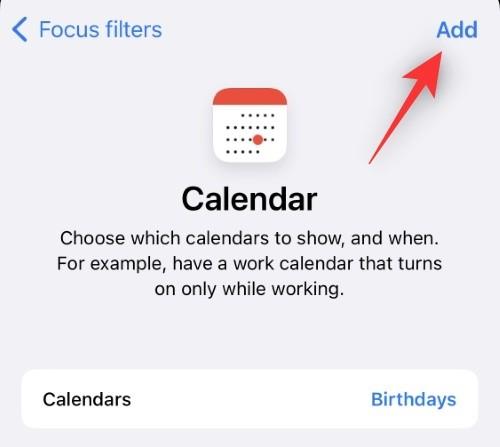
แค่นั้นแหละ! ตอนนี้ตัวกรองโฟกัสของคุณจะถูกเพิ่มในโหมดโฟกัสที่เลือก
ที่เกี่ยวข้อง: วิธีลบวิดเจ็ตออกจากหน้าจอล็อคบน iPhone บน iOS 16
2. แอปอีเมล
แตะ เมล _
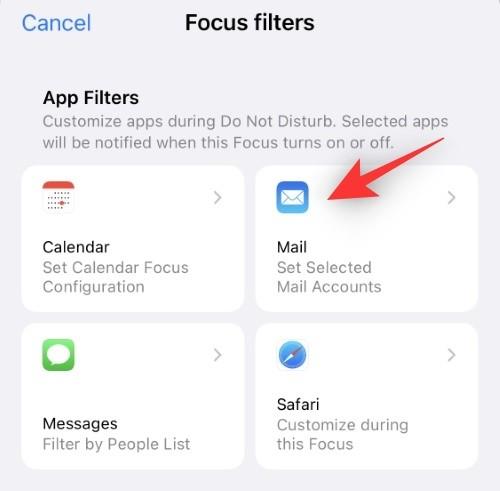
แตะ เลือก _
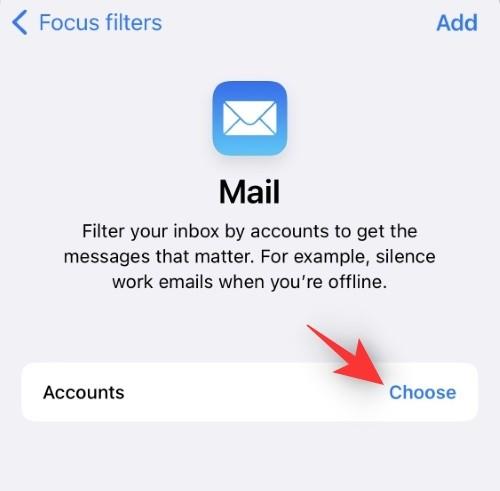
ตอนนี้แตะและเลือกกล่องจดหมายที่คุณต้องการให้ใช้งานได้เมื่อโหมดโฟกัสทำงานอยู่ กล่องจดหมายอื่นๆ ทั้งหมดจะถูกซ่อนจากแอป Mail ในช่วงเวลานี้
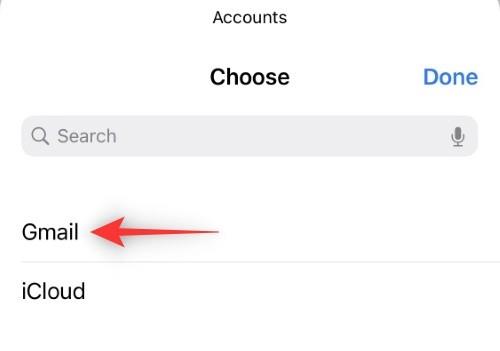
หมายเหตุ:แตะและเลือกกล่องจดหมายหลายกล่องหากจำเป็น
แตะ เสร็จสิ้น
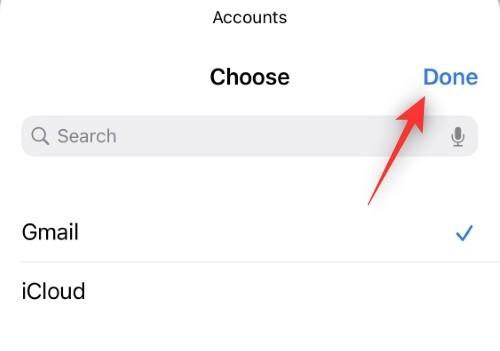
แตะเพิ่ม _
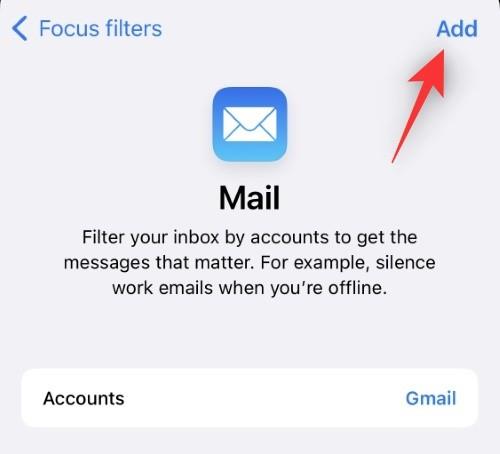
ตัวกรองโฟกัสที่เลือกจะถูกเพิ่มในโหมดโฟกัสของคุณ
ที่เกี่ยวข้อง: วิธีเปิดใช้งานคำบรรยายสดบน iPhone บน iOS 16
3. แอปข้อความ
ขณะนี้ คุณสามารถกรองข้อความจากผู้ใช้ที่อนุญาตพิเศษในโหมดโฟกัสของคุณเท่านั้น เมื่อใช้ตัวกรองโฟกัสนี้ ซึ่งหมายความว่าคุณจะได้รับการแจ้งเตือนและการแจ้งเตือนอื่น ๆ จากผู้ใช้ที่คุณอนุญาตในโหมดโฟกัสที่เลือกเท่านั้น
แตะ ข้อความ _
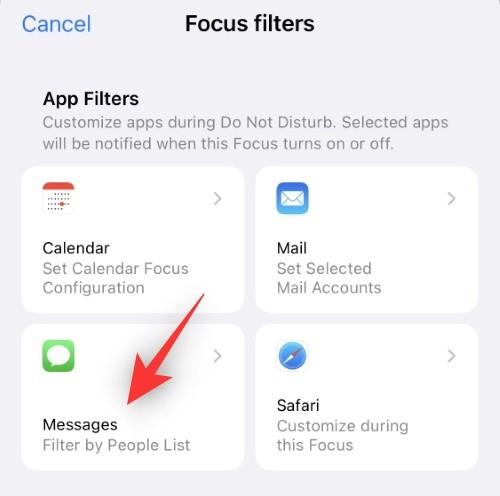
เปิดสวิตช์สำหรับ รายการ กรองตามบุคคล
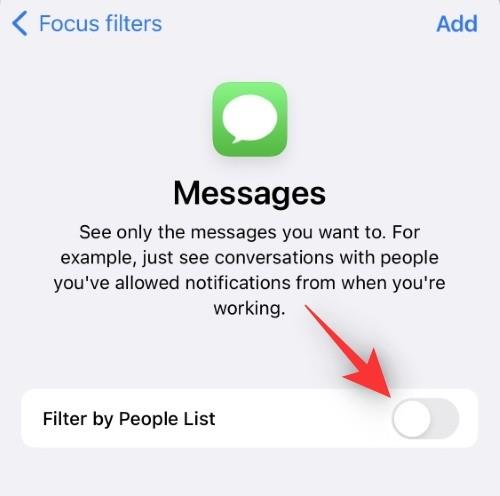
แตะ เพิ่ม _
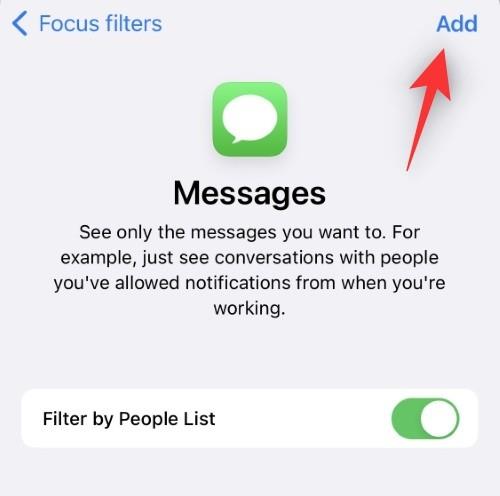
ตอนนี้ตัวกรองโฟกัสจะถูกเพิ่มในโหมดโฟกัสของคุณ และคุณจะได้รับการแจ้งเตือนเฉพาะข้อความจากผู้ใช้ที่อนุญาตพิเศษในโหมดโฟกัสของคุณเท่านั้น
4. แอปซาฟารี
แตะ Safari จากสี่ตัวเลือกที่คุณได้รับเมื่อสร้างฟิลเตอร์โฟกัส
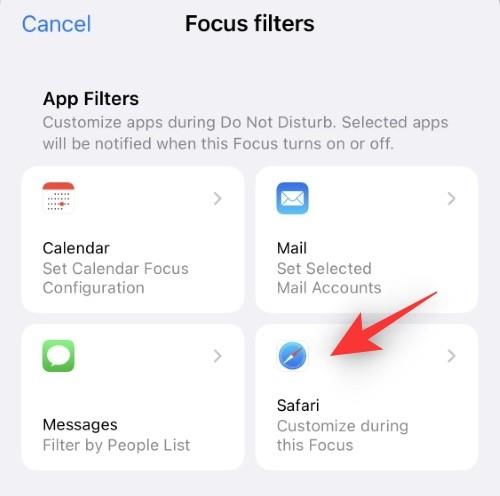
แตะ เลือกข้าง กลุ่มแท็บเพื่อเปิด
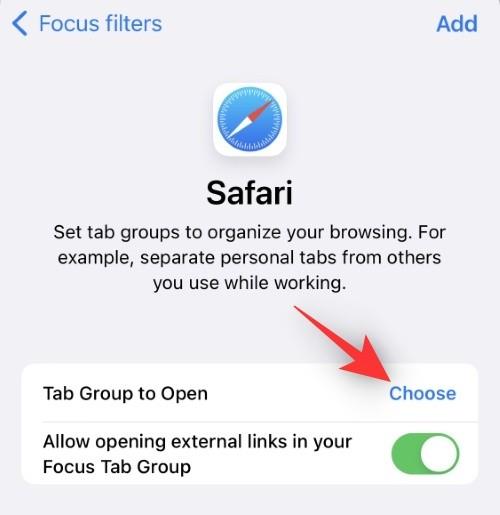
ตอนนี้เลือกกลุ่มแท็บที่คุณต้องการอนุญาตในระหว่างโหมดโฟกัส กลุ่มแท็บและบุ๊กมาร์กอื่นๆ ทั้งหมดจะถูกซ่อนในช่วงเวลานี้
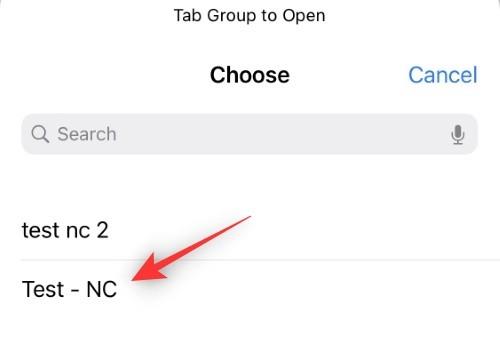
คุณมีตัวสลับเพิ่มเติมสำหรับ: อนุญาตให้เปิดลิงก์ ภายนอกในกลุ่มแท็บโฟกัสของคุณ ตามชื่อที่แนะนำ การสลับนี้จะช่วยให้คุณควบคุมได้ว่าจะเปิดลิงก์ภายนอกและ URL ในกลุ่มแท็บที่คุณเลือกหรือไม่ สลับเหมือนกันขึ้นอยู่กับความชอบของคุณ
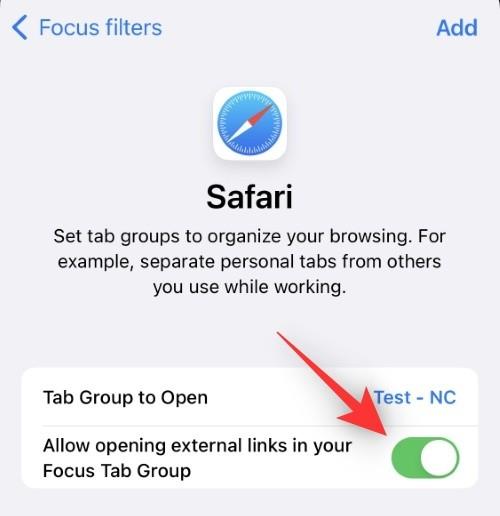
แตะเพิ่มเมื่อคุณทำเสร็จแล้ว
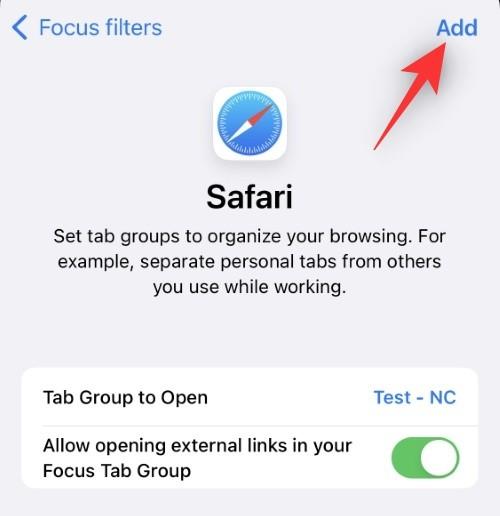
ตอนนี้ตัวกรองจะถูกสร้างขึ้นและกลุ่มแท็บที่เลือกจะเป็นแท็บชุดเดียวที่สามารถเข้าถึงได้ใน Safari เพื่อหลีกเลี่ยงการรบกวน
ที่เกี่ยวข้อง: ข้อความสดในรายการอุปกรณ์ที่รองรับวิดีโอ
5. ตัวกรองระบบ
ขณะนี้คุณมีตัวกรองระบบต่อไปนี้ให้เลือกใช้ ปฏิบัติตามส่วนใดส่วนหนึ่งด้านล่างขึ้นอยู่กับความต้องการของคุณ
5.1 – ฟิลเตอร์โฟกัสโหมดพลังงานต่ำ
แตะโหมดพลังงานต่ำ
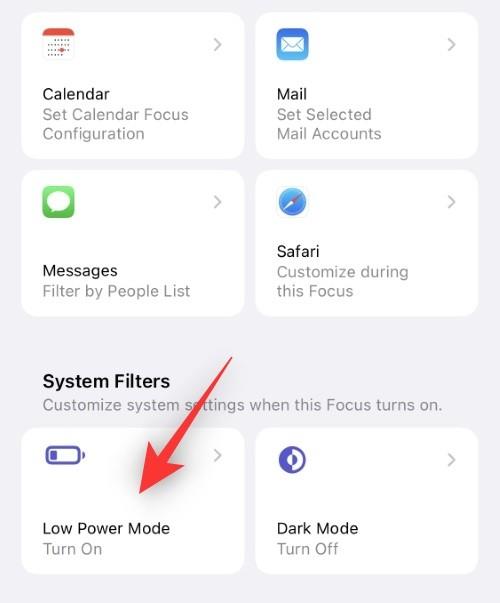
เปิดสวิตช์สำหรับ โหมดพลังงานต่ำหากคุณต้องการเปิดใช้งานพร้อมกับโหมดโฟกัสที่เลือก ปิดสิ่งเดียวกันหากคุณต้องการปิดการใช้งาน โหมดพลังงานต่ำ
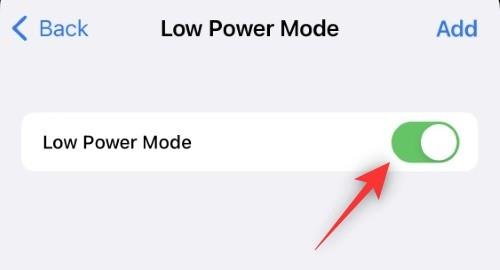
แตะ เพิ่ม _
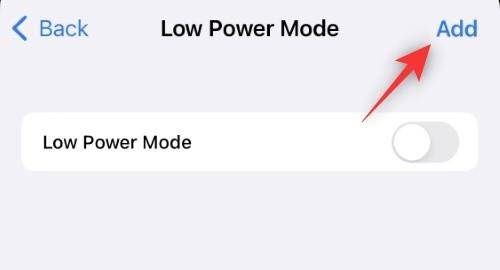
แค่นั้นแหละ! ตอนนี้ตัวกรองโฟกัสโหมดพลังงานต่ำจะถูกเพิ่มในโหมดโฟกัสของคุณ
5.2 – ฟิลเตอร์โฟกัสโหมดมืด
แตะ โหมดมืด
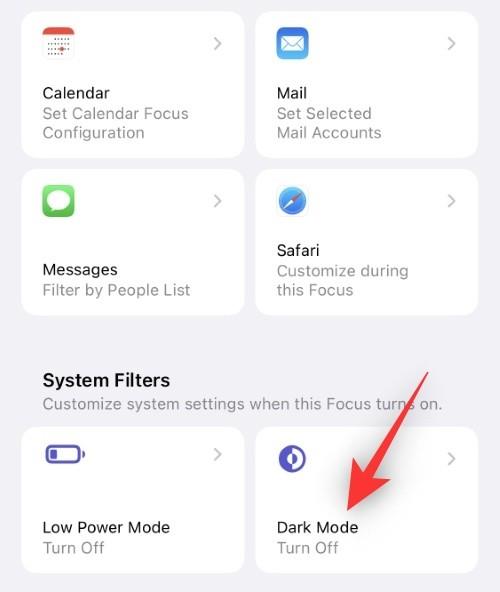
แตะ มืด ข้าง รูปลักษณ์
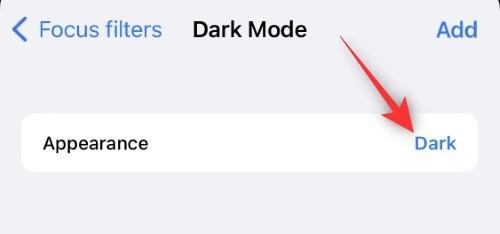
ตอนนี้เลือกว่าคุณต้องการใช้ โหมด LightหรือDarkด้วยโหมดโฟกัสที่เลือก
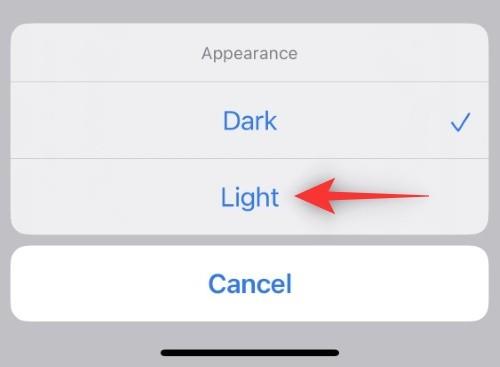
แตะ เพิ่มเมื่อคุณได้เลือกแล้ว
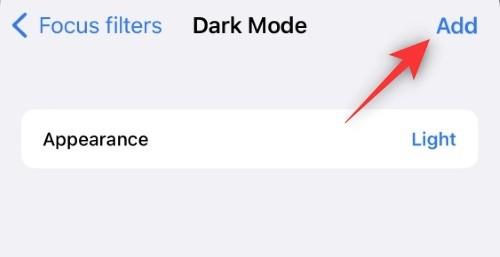
ตัวกรองโฟกัสที่เลือกจะถูกเพิ่มในโหมดโฟกัสของคุณ
และนี่คือวิธีที่คุณสามารถใช้ฟิลเตอร์โฟกัสบน iOS 16 ได้!
วิธีการลบตัวกรองโฟกัส
เปิดแอปการตั้งค่าแล้วแตะ โฟกัส
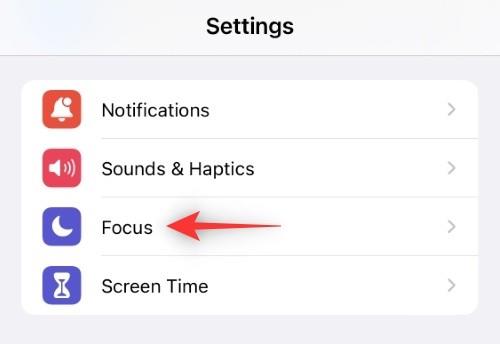
ตอนนี้แตะโหมดโฟกัสที่คุณต้องการลบตัวกรองโฟกัสของคุณ
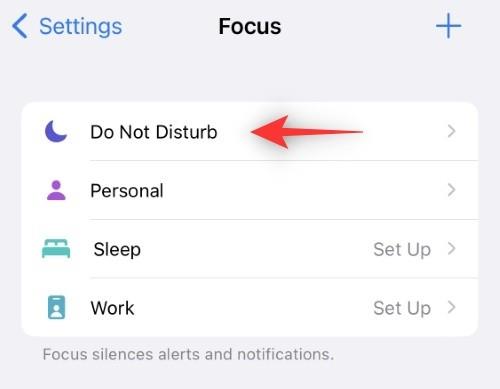
เลื่อนไปที่ด้านล่างแล้วแตะตัวกรองโฟกัสที่คุณต้องการลบ
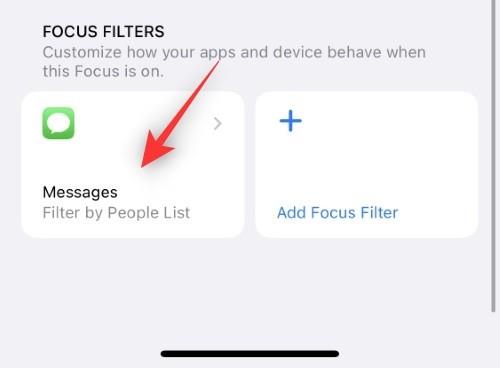
แตะ ลบ ที่มุมซ้ายบน
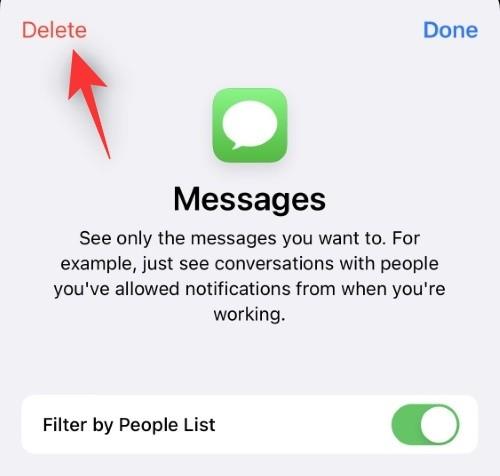
แตะ ลบตัวกรองโฟกัส เพื่อยืนยันการเลือกของคุณ
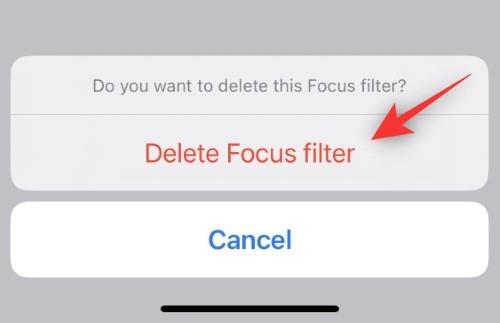
แค่นั้นแหละ! ตอนนี้ตัวกรองโฟกัสที่เลือกจะถูกลบสำหรับโหมดโฟกัสที่เลือก
คำถามที่พบบ่อย
ต่อไปนี้เป็นคำถามที่พบบ่อยเกี่ยวกับฟิลเตอร์โฟกัสที่จะช่วยให้คุณทำงานได้รวดเร็วยิ่งขึ้น
แอพของบริษัทอื่นสามารถพัฒนาฟิลเตอร์ Focus ได้หรือไม่?
ใช่ ดูเหมือนว่า Apple จะเปิดตัว API ตัวกรองโฟกัส ซึ่งจะช่วยให้นักพัฒนาแอปบุคคลที่สามเสนอตัวกรองโฟกัสเพิ่มเติมได้ ขึ้นอยู่กับแอปหรือบริการของพวกเขา สิ่งนี้สามารถเป็นประโยชน์อย่างมากสำหรับ Instant Messengers และจะช่วยลดสิ่งรบกวนสมาธิได้มากมาย
ฟิลเตอร์โฟกัสจะส่งผลต่อโหมดโฟกัสทั้งหมดหรือไม่
ไม่ ฟิลเตอร์โฟกัสมีเอกลักษณ์เฉพาะสำหรับโหมดโฟกัสที่คุณเลือกในแอพการตั้งค่า คุณสามารถสร้างฟิลเตอร์ที่คล้ายกันสำหรับโหมดโฟกัสได้ แต่ฟิลเตอร์เดียวกันนี้จะไม่นำไปใช้กับโหมดโฟกัสอื่นๆ
ตัวกรองโฟกัสจะทำงานข้ามอุปกรณ์หรือไม่
ใช่ การแชร์ระหว่างอุปกรณ์จะทำงานร่วมกับตัวกรองโฟกัสได้ ตราบใดที่คุณลงชื่อเข้าใช้ด้วย Apple ID เดียวกัน และยังไม่ได้ลบโหมดโฟกัสที่ปรับแต่งแล้วออกจากอุปกรณ์เครื่องใดเครื่องหนึ่งของคุณ
เราหวังว่าโพสต์นี้จะช่วยให้คุณคุ้นเคยกับตัวกรองโฟกัส หากคุณมีคำถามเพิ่มเติม โปรดทิ้งไว้ในความคิดเห็นด้านล่าง
ที่เกี่ยวข้อง:
เรียนรู้วิธีการเข้าถึงซิมการ์ดบน Apple iPad ด้วยบทเรียนนี้.
ในโพสต์นี้เราจะพูดถึงวิธีแก้ปัญหาที่การนำทางแผนที่และฟีเจอร์ GPS ไม่ทำงานอย่างถูกต้องบน Apple iPhone.
Apple Watch ของคุณทำให้แบตเตอรี่หมดเร็วกว่าปกติหรือไม่? อ่านโพสต์เพื่อค้นหาวิธีแก้ไขปัญหาแบตเตอรี่หมดของ Apple Watch
เรียนรู้วิธีลบคำแนะนำแอพ Siri บน Apple iPhone และ iPad ของคุณ
เราแสดงตัวเลือกที่ดีที่สุดสำหรับการเชื่อมต่อ Apple iPad ของคุณกับโปรเจ็กเตอร์ด้วยบทช่วยสอนนี้
ไม่ทราบวิธีการเปิดไฟล์ Zip บน iPhone? คลิกที่นี่เพื่อเรียนรู้วิธีการสร้าง ดูตัวอย่าง และเปิดไฟล์ Zip ได้ในพริบตา
การเรียนรู้วิธีปิด VPN บน iPhone ของคุณเป็นเรื่องสำคัญสำหรับการรักษาความเป็นส่วนตัวและการเชื่อมต่ออินเทอร์เน็ตที่ไม่มีปัญหา
เปิดหรือปิด Data Roaming บน Apple iPhone X หรือ 8 โดยใช้บทช่วยสอนนี้
ขณะที่คุณพิมพ์ข้อความหรือทำงานในเอกสารบน Android, iPhone หรือ iPad คุณอาจพบกรณีที่คุณต้องเพิ่มเครื่องหมายตัวหนอนเป็นอักขระเดี่ยวหรือเครื่องหมายเน้นเสียง。 ปัญหาที่เกิดขึ้นคือ—ตัวหนอนไม่ปรากฏบนคีย์บอร์ดมือถือ。
คำแนะนำที่ชัดเจนในการเปิดหรือปิด <strong>JavaScript</strong> ใน <strong>Safari</strong> บนอุปกรณ์ <strong>iPhone</strong> และ <strong>iPad</strong>







